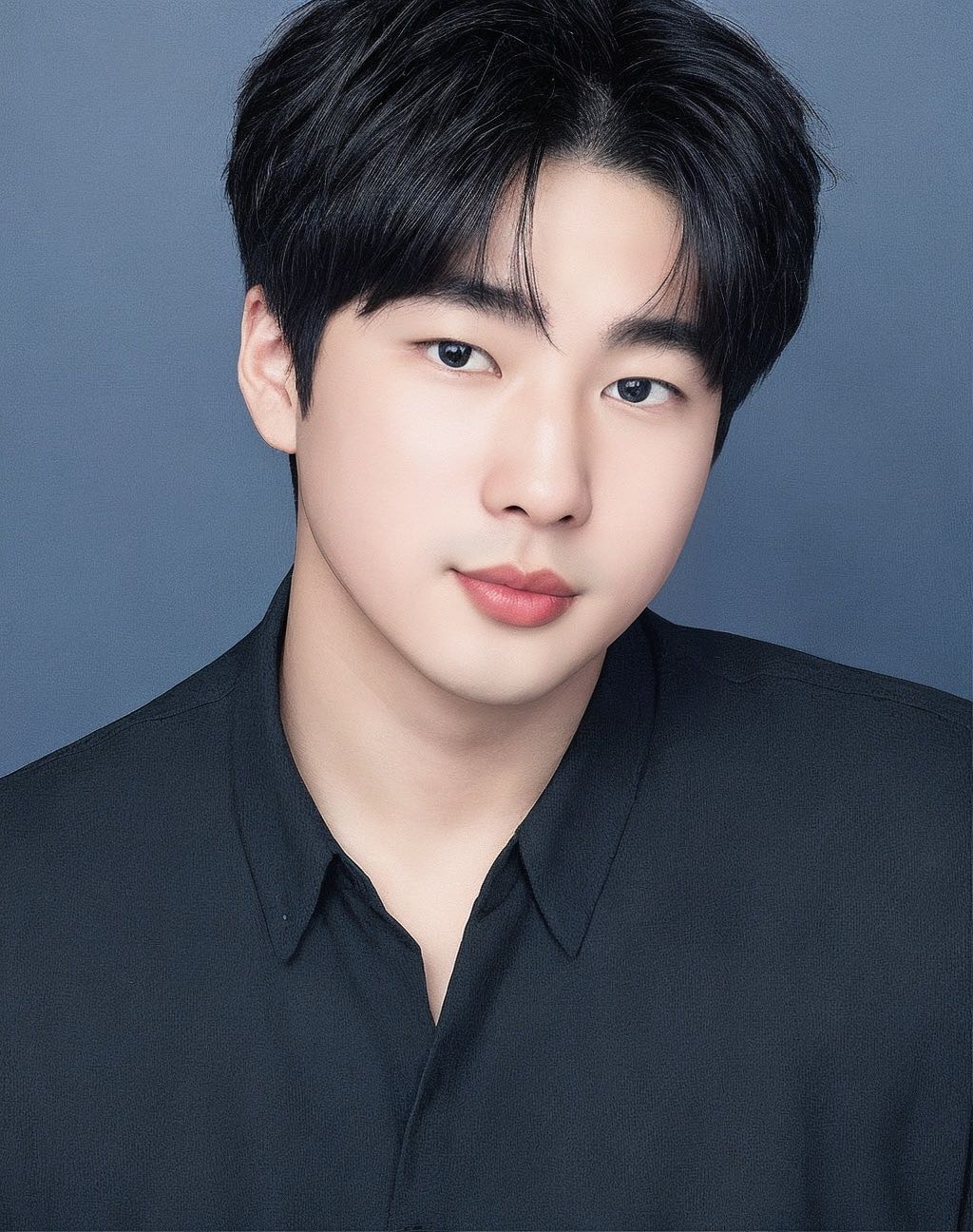송준의 IT 이야기
일반적인 컴퓨터 키보드 오류 및 해결 방법. 본문
일반적인 컴퓨터 키보드 오류 및 해결 방법
키보드는 컴퓨터의 가장 필수적인 구성 요소 중 하나입니다. 이를 통해 우리는 기계와 통신하고 다양한 작업을 수행할 수 있습니다. 그러나 다른 하드웨어와 마찬가지로 키보드에도 오류가 발생하기 쉽습니다. 이 기사에서는 몇 가지 일반적인 키보드 오류를 살펴보고 이를 해결하는 솔루션을 제공합니다.
1. 고정 키
고정 키는 키보드의 키가 걸리거나 눌렀을 때 제대로 반응하지 않을 때 발생합니다. 이는 타이핑 속도와 전반적인 생산성에 큰 영향을 미칠 수 있습니다. 이 문제를 해결하려면 먼저 이물질이나 먼지로 인해 키가 달라붙는지 확인하세요. 부드러운 천이나 압축 공기를 사용하여 해당 키를 부드럽게 청소하십시오. 문제가 지속되면 키보드를 교체하거나 전문가에게 문의하여 추가 지원을 받으십시오.
2. 응답하지 않는 키
또 다른 일반적인 키보드 오류는 키가 응답하지 않는 것입니다. 이는 키를 눌렀을 때 입력이 등록되지 않을 때 발생합니다. 이 문제가 발생하면 키보드를 분리했다가 다시 연결해 보세요. 그래도 문제가 해결되지 않으면 컴퓨터를 다시 시작하고 문제가 해결되었는지 확인하세요. 문제가 지속되면 키보드 드라이버를 업데이트하거나 다시 설치해야 할 수 있습니다. 최신 드라이버 업데이트를 확인하려면 제조업체 웹사이트를 방문하고 지침에 따라 설치하세요.
3. 잘못된 문자가 표시됨
때로는 화면에 표시된 문자가 현재 누르고 있는 키와 일치하지 않는 경우가 있습니다. 특히 중요한 문서를 입력하거나 비밀번호를 입력할 때 이는 실망스러울 수 있습니다. 이 문제를 해결하려면 키보드 언어 설정이 올바른지 확인하십시오. Windows에서는 제어판의 "언어" 섹션으로 이동하여 언어 설정을 확인하고 조정할 수 있습니다. 또한 키보드의 언어 표시등이 올바른 언어를 나타내는지 확인하십시오.
4. 키보드 지연
키보드 지연은 키를 누른 후 화면에서 해당 동작이 발생하는 사이의 지연을 의미합니다. 이는 타이핑 속도와 전반적인 사용자 경험에 큰 영향을 미칠 수 있습니다. 시스템 과부하나 오래된 드라이버 등 키보드 지연의 원인은 몇 가지가 있습니다. 이 문제를 완화하려면 백그라운드에서 실행 중인 불필요한 애플리케이션을 닫고 키보드 드라이버를 최신 버전으로 업데이트하는 것이 좋습니다. 제조업체 웹사이트에서 필요한 드라이버 업데이트를 찾을 수 있습니다.
5. Num Lock 또는 Caps Lock이 작동하지 않음
Num Lock 및 Caps Lock 키는 특정 기능에 필수적입니다. 이러한 키가 작동하지 않으면 생산성이 저하될 수 있습니다. 이 문제를 해결하려면 Num Lock 또는 Caps Lock 키를 여러 번 눌러보세요. 그래도 작동하지 않으면 키보드에 전용 Num Lock 또는 Caps Lock 표시등이 있는지 확인하세요. 해당 키가 활성화되면 해당 표시등이 켜져 있는지 확인하십시오. 문제가 지속되면 제조업체의 설명서를 참조하거나 해당 지원팀에 문의하여 추가 지원을 받으십시오.
결론
키보드 오류는 실망스러울 수 있지만 올바른 문제 해결 단계를 통해 대부분의 문제를 해결할 수 있습니다. 키보드를 깨끗하게 유지하고 이물질이 없는지 확인하고, 드라이버를 정기적으로 업데이트하고, 언어 설정을 확인하여 정확한 문자 입력을 확인하세요. 제안된 해결 방법을 시도한 후에도 문제가 지속되면 전문가에게 문의하거나 키보드 교체를 고려해보세요. 이러한 일반적인 키보드 오류를 해결하면 전반적인 컴퓨팅 경험을 향상하고 최적의 생산성을 유지할 수 있습니다.
키보드 오류 문제 해결에 대한 더 자세한 지침과 정보를 보려면 컴퓨터 하드웨어 및 소프트웨어 문제 해결을 전문으로 하는 공인 사이트를 방문하세요. 사용자가 다양한 컴퓨터 관련 문제를 효과적이고 효율적으로 해결할 수 있도록 자세한 기사와 단계별 가이드를 제공합니다.